Cách khắc phục Mã lỗi MIKE-01 của Bộ phận 2
Trong bài viết này, chúng tôi sẽ cố gắng giải quyết vấn đề "Mã lỗi MIKE-01" mà người dùng The Division 2 gặp phải sau khi chạy trò chơi.

Người dùng Division 2, sau khi chạy trò chơi với "Tom Clancys The Division 2 services are not available at this time." tiếp theo là "Mã lỗi MIKE-01 " cuộc gặp gỡ, quyền truy cập của anh ấy vào trò chơi bị hạn chế. Nếu đang gặp vấn đề như vậy, bạn có thể tìm ra giải pháp bằng cách làm theo các đề xuất bên dưới.
Mã lỗi Phân khu 2 MIKE-01 là gì?
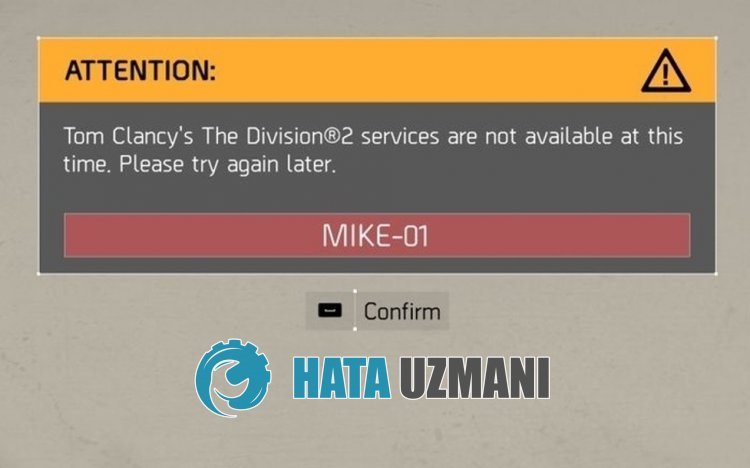
Sự cố "Mã lỗi MIKE-01" mà người chơi The Division 2 gặp phải thường là do ứng dụng Ubisoft không đọc phiên hoặc do kết nối internet không ổn định, ngăn truy cập vào trò chơi./p>
Tất nhiên, bạn có thể gặp lỗi như vậy không chỉ vì sự cố này mà còn do nhiều sự cố khác.
Đối với điều này, chúng tôi sẽ cố gắng giải quyết vấn đề bằng cách cho bạn biết một số gợi ý.
Cách khắc phục Mã lỗi Bộ phận 2 MIKE-01
Để khắc phục lỗi này, bạn có thể tìm giải pháp cho vấn đề bằng cách thực hiện theo các đề xuất bên dưới.
1-) Kiểm tra máy chủ
Việc bảo trì ứng dụng của nhà phát triển ứng dụng có thể gây ra các sự cố như vậy.
Bằng cách kiểm tra các máy chủ để tìm vấn đề này, chúng tôi có thể hiểu nguyên nhân gây ra sự cố.
Tất nhiên, không chỉ do quá trình bảo trì ứng dụng mà sự cố của máy chủ cũng có thể khiến chúng ta gặp phải sự cố này.
Chúng tôi có thể theo dõi máy chủ Ubisoft bằng cách sử dụng trang web DownDetector để kiểm tra.
Kiểm tra máy chủ từ trang trạng thái DownDetector
Chúng tôi có thể kiểm tra các máy chủ bằng cách truy cập vàoliên kết mà chúng tôi đã để lại ở trên. Bạn có thể xem máy chủ hoặc bảo trì khác bằng cách kiểm tra trang Twitter nơi các nhà phát triển Ubisoft hiện đang chia sẻ để chúng tôi có thể kiểm tra ngay việc bảo trì máy chủ.
Kiểm tra tài khoản Twitter chính thức của Ubisoft
2-) Tạo Cổng riêng cho Phân khu 2
Chúng tôi có thể khắc phục sự cố bằng cách điều chỉnh cổng đã định cấu hình cho The Division 2.
- Trong màn hình tìm kiếm bắt đầu, hãy nhập "Tường lửa của Bộ bảo vệ Windows" và mở nó.
- Nhấp vào "Cài đặt nâng cao" ở phía bên trái của màn hình mở ra.
- Nhấp vào tùy chọn "Quy tắc gửi đến" ở phía bên trái của cửa sổ mở ra và nhấp vào tùy chọn "Quy tắc mới" ở bên phải.
- Chọn tùy chọn "Cổng" trong cửa sổ mới mở ra và nhấp vào nút "Tiếp theo".
- Sau quá trình này, hãy chọn tùy chọn "TCP" và nhập cổng chúng tôi sẽ để bên dưới vào hộp và nhấp vào nút "Tiếp theo".
- 13000, 27015, 51000, 55000, 55002
- Sau đó chọn tùy chọn "Cho phép kết nối", nhấn nút "Tiếp theo", đặt ba tùy chọn như đã chọn và nhấp vào nút "Tiếp theo " nút .
- Sau đó, nhập tên của cổng mà chúng tôi đã thực hiện quá trình cài đặt và nhấn nút "Hoàn tất".
Trong quá trình này, chúng tôi đã thêm một quy tắc mới vào cổng TCP. Trong hành động tiếp theo, hãy kết thúc quy trình bằng cách kết nối cổng UDP.
- Sau đó, thêm lại quy tắc mới và chọn "Cổng" và nhấp vào nút "Tiếp theo".
- Sau quá trình này, hãy chọn tùy chọn "UDP" và nhập cổng chúng tôi sẽ để bên dưới vào hộp và nhấp vào nút "Tiếp theo".
- 22000-22032
- Sau đó chọn tùy chọn "Cho phép kết nối", nhấn nút "Tiếp theo", đặt ba tùy chọn như đã chọn và nhấp vào nút "Tiếp theo " nút .
- Sau đó, nhập tên của cổng mà chúng tôi đã thực hiện quá trình cài đặt và nhấn nút "Hoàn tất".
Sau đó, hãy chạy trò chơi The Division 2 để xem sự cố còn tiếp diễn hay không.
3-) Xóa các tệp bộ nhớ cache của Ubisoft Connect
Lỗi hoặc khiếm khuyết trong các tệp bộ đệm tạm thời của ứng dụng Ubisoft Connect có thể khiến chúng tôi gặp phải nhiều lỗi khác nhau như thế này. Đối với điều này, chúng ta có thể khắc phục sự cố bằng cách xóa các tệp bộ đệm ẩn tạm thời.
- Nhập "Run" vào màn hình tìm kiếm bắt đầu và nhấn enter.
- Dán vị trí tệp "%localappdata%" vào cửa sổ mới mở ra và nhấn enter.
- Sau quá trình này, hãy xóa thư mục "Ubisoft Game Launcher".
- Sau khi xóa thư mục, nhập "Run" vào màn hình tìm kiếm khởi động lại và nhấn enter.
- Dán vị trí tệp "C:\ProgramData" vào cửa sổ mới mở ra và nhấn enter.
- Sau hành động này, hãy xóa thư mục "Ubisoft".
Sau khi xóa các thư mục mà chúng tôi đã chỉ ra, bạn có thể chạy trò chơi và kiểm tra xem sự cố có còn tiếp diễn hay không.
4-) Kiểm tra kết nối của bạn
Sự cố xảy ra trong kết nối internet có thể gây ra nhiều lỗi.
Nếu kết nối internet của bạn bị chậm hoặc bị ngắt kết nối, hãy đưa ra một số gợi ý để khắc phục.
- Nếu tốc độ Internet của bạn chậm lại, hãy tắt modem rồi bật lại. Quá trình này sẽ giảm tải một chút cho Internet của bạn.
- Chúng tôi có thể loại bỏ sự cố bằng cách xóa bộ nhớ đệm Internet.
Xóa bộ đệm DNS
- Nhập cmd vào màn hình tìm kiếm bắt đầu và chạy với tư cách quản trị viên.
- Nhập các dòng mã sau theo thứ tự trên màn hình dấu nhắc lệnh và nhấn enter.
- ipconfig /flushdns
- đặt lại netsh int ipv4
- đặt lại netsh int ipv6
- Netsh winhttp đặt lại proxy
- Đặt lại winock netsh
- ipconfig /registerdns
- Sau thao tác này, nó sẽ hiển thị rằng bộ đệm dns và proxy của bạn đã được xóa thành công.
Sau quá trình này, bạn có thể mở chương trình bằng cách khởi động lại máy tính. Nếu sự cố vẫn tiếp diễn, hãy chuyển sang đề xuất khác.
5-) Tắt nguồn modem
Tắt modem của bạn, đợi 20 giây rồi bật lại. Trong quá trình này, địa chỉ IP của bạn sẽ thay đổi và sẽ ngăn chặn các sự cố mạng khác nhau. Nếu sự cố vẫn tiếp diễn, hãy chuyển sang đề xuất khác.
6-) Đăng ký máy chủ DNS khác
Chúng ta có thể khắc phục sự cố bằng cách đăng ký một máy chủ dns khác trên máy tính.
- Mở Bảng điều khiển và chọn tùy chọn Mạng và Internet
- Mở Trung tâm mạng và chia sẻ trên màn hình mở ra.
- Nhấp vào Thay đổi cài đặt bộ điều hợp ở bên trái.
- Nhấp chuột phải vào Loại kết nối của bạn để mở menu Thuộc tính.
- Nhấp đúp vào Giao thức Internet Phiên bản 4 (TCP /IPv4).
- Hãy áp dụng cài đặt bằng cách nhập máy chủ Google DNS mà chúng tôi sẽ cung cấp bên dưới.
- Máy chủ DNS ưa thích: 8.8.8.8
- Máy chủ DNS khác: 8.8.4.4
- Sau đó, nhấp vào Xác minh cài đặt khi thoát và nhấn nút OK rồi áp dụng các tác vụ.
Sau quá trình này, hãy khởi động lại máy tính và chạy trò chơi Valorant.
7-) Chạy Ubisoft Connect với tư cách Quản trị viên
Việc ứng dụng không chạy với quyền quản trị có thể khiến chúng ta gặp phải nhiều lỗi như thế này.
Đối với điều này, bạn có thể chạy ứng dụng Ubisoft Connect với tư cách quản trị viên và mở trò chơi The Division 2 rồi kiểm tra xem sự cố vẫn tiếp diễn.



















